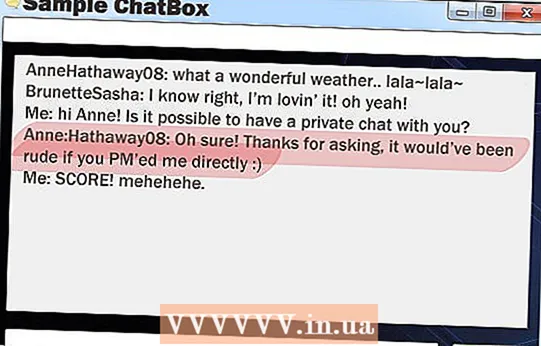Автор:
Alice Brown
Дата На Създаване:
25 Може 2021
Дата На Актуализиране:
1 Юли 2024

Съдържание
Java технически не се поддържа в Android, което означава, че не можете да стартирате JAR файлове или да отваряте уебсайтове с Java елементи. Но има няколко начина да заобиколите тези ограничения. Ако искате да стартирате JAR файлове на телефона си, имате нужда от root достъп и след това инсталирайте емулатор. Ако искате да разглеждате уебсайтове с Java елементи, трябва да използвате Remote Desktop за достъп до сайтовете чрез браузър за настолни компютри.
Стъпки
Метод 1 от 2: Java емулатор
 1 За да инсталирате емулатора на Java, имате нужда от root достъп. За да направите това, трябва да "хакнете" телефона (за повече информация прочетете тази статия).
1 За да инсталирате емулатора на Java, имате нужда от root достъп. За да направите това, трябва да "хакнете" телефона (за повече информация прочетете тази статия). - Забележка: Емулаторът на Java няма да ви позволи да разглеждате уебсайтове с Java елементи, но ще ви позволи да стартирате JAR файлове. Ако искате да разглеждате уебсайтове, преминете към следващия раздел.
 2 Намерете и изтеглете Java емулатор за Android. Всеки емулатор работи по -добре на определено устройство, затова се препоръчва да изтеглите няколко различни емулатора. В Google Play Store няма емулатори; APK файловете трябва да бъдат изтеглени от сайтовете за програмисти. Някои от по -популярните емулатори включват:
2 Намерете и изтеглете Java емулатор за Android. Всеки емулатор работи по -добре на определено устройство, затова се препоръчва да изтеглите няколко различни емулатора. В Google Play Store няма емулатори; APK файловете трябва да бъдат изтеглени от сайтовете за програмисти. Някои от по -популярните емулатори включват: - phoneME
- JBED
- JBlend
- Нетмит
 3 Инсталирайте phoneMe. Изтеглете ARC файла на приложението phoneMe от уебсайта на разработчика. Също така трябва да изтеглите APK файла на приложението OpenIntents File Manager. Копирайте двата ARK файла в основната директория на вашето Android устройство.
3 Инсталирайте phoneMe. Изтеглете ARC файла на приложението phoneMe от уебсайта на разработчика. Също така трябва да изтеглите APK файла на приложението OpenIntents File Manager. Копирайте двата ARK файла в основната директория на вашето Android устройство. - Стартирайте APK файлове, за да инсталирате приложения.
- Изтеглете JADGen на вашия компютър и използвайте тази програма за създаване на JAD файлове за всички JAR файлове, които искате да стартирате.
- Копирайте JAR и JAD файлове в една папка на вашето устройство. Уверете се, че в името на файла JAR няма интервали.
- Стартирайте файла с phoneMe.
 4 Инсталирайте Jbed. Изтеглете архива от Jbed и го разархивирайте на компютъра си. Копирайте ARK файла в главната директория на телефона си и използвайте ADB, за да преместите libjbedvm.so в директорията / system / lib. Стартирайте файла ARK, за да инсталирате приложението на вашето устройство.
4 Инсталирайте Jbed. Изтеглете архива от Jbed и го разархивирайте на компютъра си. Копирайте ARK файла в главната директория на телефона си и използвайте ADB, за да преместите libjbedvm.so в директорията / system / lib. Стартирайте файла ARK, за да инсталирате приложението на вашето устройство. - Можете да преместите libjbedvm.so с помощта на ADB и командата adb push /местоположение на файлове/libjbedvm.so / system / lib.
- Копирайте JAR файловете, които искате да стартирате, в отделна папка на телефона си.
- Стартирайте Jbed и кликнете върху „Меню“. Отидете в папката с JAR файлове и изберете файла, който искате да стартирате.
 5 Инсталирайте JBlend. Изтеглете архива на JBlend и го разопаковайте. Копирайте файловете на телефона си. Инсталирайте приложението Root Explorer. Отворете Root Explorer и кликнете върху "r / w" в горния ъгъл. Копирайте следните файлове в посочените директории.
5 Инсталирайте JBlend. Изтеглете архива на JBlend и го разопаковайте. Копирайте файловете на телефона си. Инсталирайте приложението Root Explorer. Отворете Root Explorer и кликнете върху "r / w" в горния ъгъл. Копирайте следните файлове в посочените директории. - ibDxDrmJava.so - / system / lib
- libjbmidpdy.so - / system / lib
- libjbmidp.so - / system / lib
- javax.obex.jar - / system / framework
- MetaMidpPlayer.apk - / system / app
- MidpPlayer.apk - / system / app
- Копирайте JAR файловете, които искате да стартирате на телефона си. Използвайте JBlend, за да изберете и качите файлове.
 6 Инсталирайте Netmite. Изтеглете най -новата версия от уебсайта на Netmite. Копирайте ARK файла на телефона си и го стартирайте, за да инсталирате Netmite.
6 Инсталирайте Netmite. Изтеглете най -новата версия от уебсайта на Netmite. Копирайте ARK файла на телефона си и го стартирайте, за да инсталирате Netmite. - Конвертирайте JAR / JAD файлове в APK файлове, като използвате конвертора на уебсайта на Netmite.
- Копирайте получения ARK файл на телефона си и го стартирайте за инсталиране. Повторете тази процедура за всички JAR файлове, които искате да стартирате.
- Отворете Netmite на телефона си и използвайте това приложение, за да изберете някой от инсталираните JAR файлове.
Метод 2 от 2: Отдалечен работен плот
 1 Инсталирайте приложението Chrome Remote Desktop на устройството си с Android. Ако трябва да разглеждате уебсайтове с Java елементи, използвайте Remote Desktop за достъп до друг компютър. Това ще ви позволи да използвате браузъра на компютъра си, за да разглеждате уебсайтове.
1 Инсталирайте приложението Chrome Remote Desktop на устройството си с Android. Ако трябва да разглеждате уебсайтове с Java елементи, използвайте Remote Desktop за достъп до друг компютър. Това ще ви позволи да използвате браузъра на компютъра си, за да разглеждате уебсайтове. - Приложението за отдалечен работен плот на Chrome бързо се свързва с браузъра Chrome на вашия компютър, което го прави най -ефективният начин за отдалечен достъп.
 2 Инсталирайте разширението за отдалечен работен плот в Google Chrome. За да направите това, трябва да имате инсталиран Google Chrome на компютъра си. Това разширение може да бъде изтеглено безплатно от уеб магазина на Chrome. В Chrome кликнете върху Меню (☰) и изберете Настройки> Разширения. Щракнете върху Изтегляне на разширения (в долната част) и след това потърсете Chrome Remote Desktop.
2 Инсталирайте разширението за отдалечен работен плот в Google Chrome. За да направите това, трябва да имате инсталиран Google Chrome на компютъра си. Това разширение може да бъде изтеглено безплатно от уеб магазина на Chrome. В Chrome кликнете върху Меню (☰) и изберете Настройки> Разширения. Щракнете върху Изтегляне на разширения (в долната част) и след това потърсете Chrome Remote Desktop. - След като разширението бъде инсталирано, ще трябва да влезете в него с профила си в Google и да кликнете върху бутона „Активиране на отдалечени връзки“.
- Можете да създадете ПИН код за връзка като допълнителна мярка за сигурност.
 3 Стартирайте приложението Remote Desktop. Влезте с профила си в Google и след това изберете вашия настолен компютър от списъка с налични връзки. Въведете своя ПИН (ако сте го създали) и след малко ще имате достъп до работния плот на компютъра си.
3 Стартирайте приложението Remote Desktop. Влезте с профила си в Google и след това изберете вашия настолен компютър от списъка с налични връзки. Въведете своя ПИН (ако сте го създали) и след малко ще имате достъп до работния плот на компютъра си.  4 Стартирайте браузър на вашия компютър, като използвате приложението Remote Desktop. Отворете сайт с Java елементи в браузър. Обърнете внимание на забавянето между щракване върху бутон / връзка и съответното действие. Това се дължи на забавяне на връзката между отдалечения компютър и телефона.
4 Стартирайте браузър на вашия компютър, като използвате приложението Remote Desktop. Отворете сайт с Java елементи в браузър. Обърнете внимание на забавянето между щракване върху бутон / връзка и съответното действие. Това се дължи на забавяне на връзката между отдалечения компютър и телефона.
Подобни статии
- Как да активирате Javascript на телефон с Android
- Как да стартирате .JAR файл
- Как да скриете приложения на Android
- Как да играете PSP игри на Android с помощта на приложението PPSSPP
- Как да прехвърляте приложения от вътрешната памет на телефона с Android към SD карта
- Как да намерите скрити изображения на Android
- Как да използвате GPS на Android